
スイッチでゲームがしたいと思った時にすぐできないのは、とてももどかしいですよね。
起動するまでどれだけ待てばいいの?
もし充電切れしていても、充電してから起動するまで実はわずか5分しかかからないのです!
本記事ではスイッチ本体やコントローラーなどの付属品が、スリープ状態から充電して起動するまでにかかる時間をお伝えします!
さらに、機器別の持続プレイ可能時間や故障を疑った時の対処法、そしてオンライン修理の手順についてもご紹介します!
目次
スイッチが充電切れ!起動するまで最速5分かかる!
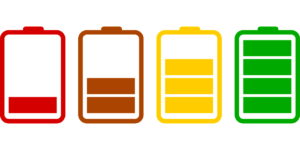
ニンテンドースイッチの充電って、ついつい忘れてしまいますよね。
純正ACアダプターを使えば、充電開始から起動するまで最速5分という早さで使えるようになりますよ!
最速5分で起動するには純正アダプターが必須

そんなあなたに朗報です!
充電切れのスイッチを起動するまで充電して、遊べるようになるまでの時間はたったの5分です!
コントローラーなどの付属品は、充電しているスイッチにつなぎ、バッテリー残量が1%に増えればすぐに使えるようになります。
5分間で遊べる状態までにするには、絶対条件があります。
絶対条件は、ニンテンドースイッチ純正ACアダプターを使うことです。

他のアダプターでも充電は可能ですが、起動するまでの充電スピードが全然違うので、純正ACアダプターがおすすめです。
【任天堂純正品】Nintendo Switch ACアダプター (【Amazon.co.jp限定】)
純正ACアダプターは、ニンテンドースイッチ・ニンテンドースイッチライト・ニンテンドースイッチ有機ELモデルと共通の仕様です。
口コミの中には「旅行や外出のときに、アダプターを付け外しするわずらわしさがなくなる」とアダプターを2つ持っている猛者もいました。

ここで、有機ELモデルという言葉を初めて聞いたので調べてみました!
分かりやすい違いとしては、従来のものより画面がより鮮やかで少し大きいところです。
有機ELモデルと現行モデルは好きな方を選んで購入することができます。
普段、TVモードで使用している人はプレイするときにTV画面を見るので、有機ELモデルの良さは発揮されません。
テーブルモードや携帯モードでスイッチの画面を直接見ている人は、画面の発色の違いが味わえるかもしれませんよ!
プレイ中のセーブデータは消えるので注意

スイッチでゲームをしている最中に充電切れを起こしてしまったら、残念ながらセーブしていないデータは消えてしまいます。

ニンテンドースイッチオンラインに加入していても、充電切れ直前のデータは消えてしまいます。
ニンテンドースイッチオンラインには「セーブデータお預かり」というサービスがありますね。
直前まで遊んでいたデータがセーブされているかどうかは、自分がセーブしたかどうかにかかっています。
セーブデータお預かりサービスは、あくまで自分がセーブしたものが対象になります。
充電がなくなりそうだったら、こまめにセーブをするか、充電をしながら遊びましょう!
スイッチ本体をフル充電するには3時間かかる

ニンテンドースイッチ純正ACアダプターを使用して充電した場合、スリープ状態でフル充電にかかる時間は表のとおりです。
合わせてコントローラーの充電時間も見てみましょう。
| スイッチ本体 | 約3時間 |
| Joy-Con | 約3.5時間 |
| ニンテンドー Proコントローラー | 約6時間 |
スイッチ本体もコントローラーも3時間充電すれば、満足に使うことができるようになります。
フル充電にした時に使用できる持続時間は、こちら(スイッチ本体はフル充電で2.5~9時間使用可!)で紹介しています。
使用状況によって充電にかかる時間は違ってきますので、あくまで目安として参考にしてください。
正しく充電されているか確認するポイント

なるべく早く充電しようと思うと、焦ってどんな状態が正しいのか分からなくなってしまいますよね。
正しく充電されている場合、特定のランプがつくなどの状態になります。
付属品の充電時の状態も、合わせて確認していきましょう!
ホーム右上のバッテリーアイコンが緑色になります。
通常のアイコンは黒色で表示されています。
充電の必要はなく、横のランプは点灯しません。
横のランプは「TV出力ランプ」で、TVにつないだときに光ります。
HOMEメニューからコントローラーを選択して確認します。
バッテリーのアイコンが緑色になっていれば、正しく充電されている状態です。
各機器のバッテリー残量を確認できる方法をご存じでしょうか?
次の順序でバッテリー残量を確認してくださいね!
- スイッチの画面を見る
- HOMEメニューの右上にあるバッテリーアイコンをタッチする
バッテリー残量が数字で表示されていないときは
- スイッチの画面を見る
- HOMEメニューの「設定」を選択する
- 「本体」を選び、「本体のバッテリー残量(%)」を「ON」にする
設定からバッテリー残量をパーセンテージで見ることができるようになります。
- HOMEメニューから「コントローラー」を選択する
- 接続されているコントローラーのバッテリー残量が表示されるので確認
コントローラーの場合はアイコンで残量を表示されるので、詳しいパーセンテージまで知ることはできません。
任天堂の公式HPには充電時の注意も掲載されています。
こちらに簡単にまとめたものを載せておきますので、ぜひ参考にしてください。
ここまで確認出来たら、あとは充電されるのを待ちましょう!
スイッチの充電切れが早い?充電に関する注意点を解説
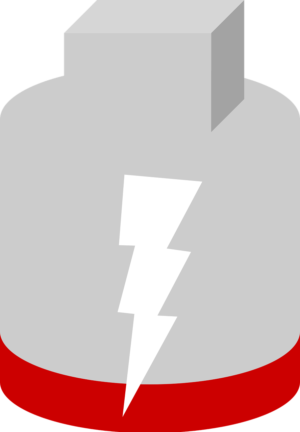
以前よりスイッチの充電切れが早いような気がする、と感じている人は多いと思います。
フル充電の状態にしたスイッチ本体やコントローラーなどのバッテリー持続可能時間を紹介します!
このバッテリーの持続可能時間を参考に、バッテリー交換などを検討してくださいね。
スイッチ本体はフル充電で2.5~9時間使用可!

スイッチやコントローラーなどのバッテリー持続可能時間を見てみましょう。
| 機器 | 持続可能時間 |
|---|---|
| スイッチ本体(有機ELモデル) | 約4.5~9時間 |
| スイッチ本体(現行モデル) | 約4.5~9時間 |
| スイッチ本体(旧モデル) | 約2.5~6時間 |
| スイッチライト | 約3~7時間 |
| Joy-Con | 約20時間 |
| スイッチプロコントローラー | 約40時間 |
該当する表のバッテリー持続可能時間よりも早い時間で充電切れになってしまったら、バッテリーを交換する目安です。
バッテリー交換はご自身では行えないので、こちら(オンライン修理の手順や修理代の目安)を参考に修理に出すようにしてくださいね。
バッテリーの寿命を長持ちさせる方法と注意点

スマホ同様、充電しながらの使用はおすすめされていません。
バッテリーを長持ちさせて、大切なスイッチで長くプレイしたいですよね!
スイッチで使われている、リチウムイオンバッテリーを長持ちさせるための注意する点は、こちらです。
- 充電しながらプレイはしない(充電の回数を減らす)
- 高温多湿のところに置かない
- 充電が0%と100%のまま放置しない
任天堂公式HPには、充放電を繰り返すとバッテリーの持ちが悪くなると書かれています。
充電しながらだとバッテリー残量の増減を早いスピードで繰り返してしまうことになります。
バッテリーに負担がかからないように、できるだけフル充電をしてから遊ぶようにしましょう!
ちなみに、普段TVモードで使用しているあなたは、充電中のプレイについて心配する必要はありません!
TVモードだと、扇風機やドライヤーと同じようにただ通電するだけで、充電はされないのです。
また、充電があるかないか極端な状態でしばらく放置することは、バッテリーに負担をかけてしまいます。

そう思った時は、任天堂公式HPで提唱されている改善方法を試してみてください。
- ACアダプターなどを外して、充電中ではない状態でスイッチを起動する
- HOMEメニューから「設定」を選択し、スリープのタグから自動スリープの設定を「しない」に変更する
- 好きなゲームを起動して、しばらく操作しなくても問題ない画面にする
- その画面のまま、バッテリーがなくなり画面が真っ暗になるまで、操作せずに置いておく
- ACアダプターにつなぎ、必ず4時間以上充電する
バッテリーの持ちが悪くなってきたと感じたときには改善方法がある、と頭の片隅に覚えておいてくれたらうれしいです。
スイッチが充電切れ?起動しない時の手段と修理の手順

充電切れでもなく起動しない状態なら、残念ながらあなたのスイッチは壊れてしまったのかもしれません。
スイッチが起動しないときに試してほしい方法と、修理にまつわる各情報を紹介します。
故障と判断する前に電源を12秒以上長押し!

ある日突然スイッチが起動しなくなったら、すごく焦りますよね。
しかも原因が充電切れでないのなら、もっと焦ります!
「故障?」「セーブデータはどうなる?」「修理にかかる費用は?」などの考えが、頭の中をグルグルしてしまいます。
修理を考える前に、最終手段として次の方法を試してみてください。
すると、通常どおり画面左にはゲームニュース、画面中央下には「つづける」ボタンが表示されます。
画面が真っ暗のままフリーズしていた時に、この方法が有効になります。
あなたのスイッチが復帰しますように!
オンライン修理の手順や修理代の目安

修理に出すと決めたら、手続きを始めましょう。
任天堂ホームページ内の「さがす」の検索窓に「修理」と入力すると、すぐに該当箇所にたどり着くことができます。
自分で直したり、まちの修理屋さんに依頼したりすることもできますが、やはり任天堂さんにお願いするのが最も安心です。
オンライン修理受付から申し込むと、特典があります。
- 修理代金が5%割引される
- メールで修理状況が分かる
- 必要情報が事前に登録できるので早く対応してもらえる
オンライン修理受付をするときには、必要な情報を準備し、支払い方法を決めておくと手続きがスムーズにできるでしょう。
| ニンテンドーアカウントがある人 | ニンテンドーアカウントがない人 | |
|---|---|---|
| 修理受付に
必要な情報 |
ニンテンドーアカウント | メールアドレス |
| 支払方法 |
|
|
充電できないときや電源が入らないときの参考価格は、こちらです。
| 機器 | バッテリー交換 | 充電できない・電源が入らない場合 |
|---|---|---|
| スイッチ本体(有機ELモデル) | 4,950円(税込) | 11,000~15,400円(税込) |
| スイッチ本体(現行モデル) | 4,950円(税込) | 8,800~13,200円(税込) |
| スイッチライト | 4,950円(税込) | 8,800~13,200円(税込) |
| Joy-Con | 2,200円(税込)※ | 11,000~15,400円(税込) |
| スイッチプロコントローラー | 4,290円(税込) | 11,000~15,400円(税込) |
※1本あたりの価格。2本なら4,400円(税込)。
バッテリーを交換するだけだと思ったら、基盤が壊れていてセーブデータが残らなかった!なんてケースも見られました。
修理の見積もりを心して待ちましょう。
「ワイドケア for Nintendo Switch」というスイッチの修理代金の保証が受けられる有料サービスがあります。
月額200円で、水没などで故障した場合の修理も請け負ってくれる心強いサービスだったのですが、残念ながら終了することになりました。
2023年8月31日午後3時までなら、ワイドケア for Nintendo Switchのサービスに新規加入・契約内容更新することができます。
すなわち、年額サービスを契約して最大2024年8月31日までの保証が可能になる、ということです。
今現在契約をしていない人や月契約の人は、ワイドケア for Nintendo Switchへの加入を考えてもいいかもしれません。
当てはまりませんように!スイッチ故障の予兆

故障して動かなくなる前に、いくつかの予兆があります。
- 電源が入らない
- 充電ができない
- ゲームカードを差し込んでも読み込まず反応しない
- テレビモードにならない
- Joy-ConやProコントローラーのスティックが勝手に動く
- Joy-Conを本体にセットしても反応しない
ただの接触不良なんてことも頻繁にあるので、判断は難しいですね。
故障の予兆と言われる症状が見られるようになったら、念のためこまめにセーブするようにしましょう。
経済的に余裕のある人は、早めに修理依頼をしてプロの目線から判断してもらうのも悪くないですね!
まとめ
- ニンテンドースイッチは、純正ACアダプターを使うことで、充電ゼロの状態から最速5分で使用可能になる
- スイッチ本体ならスリープ状態でフル充電するのに約3時間かかり、正しく充電ランプが点いているか確認するとよい
- スイッチ本体は、フル充電の状態から約2.5~9時間もの間プレイすることができる
- バッテリーを長持ちさせるために、充電しながら使わない・高温多湿の場所に置かない・充電残量に気を付けることが重要だ
- スイッチが起動しない場合は、電源を12秒以上長押しして強制終了を試みるとよい
- スイッチやその他の付属品が故障した場合、オンライン修理に出せば修理代金5%などの特典が受けられる
ニンテンドースイッチで遊んでいると、遊ぶことに夢中になってしまい、バッテリー残量や本体のケアなどはついつい忘れがちになりますね。
本記事では、純正ACアダプターを使えば約5分で遊べるようになることが分かりました。
故障の予兆にも気を配りながら、楽しくゲーム生活を送ってくださいね!


